怎么用SpringBoot實現httpsssl免密登錄
本篇內容主要講解“怎么用Spring Boot實現https ssl免密登錄”,感興趣的朋友不妨來看看。本文介紹的方法操作簡單快捷,實用性強。下面就讓小編來帶大家學習“怎么用Spring Boot實現https ssl免密登錄”吧!
成都創新互聯公司是一家專注于成都網站制作、成都網站建設與策劃設計,貴定網站建設哪家好?成都創新互聯公司做網站,專注于網站建設十余年,網設計領域的專業建站公司;建站業務涵蓋:貴定等地區。貴定做網站價格咨詢:13518219792
創建服務端證書
為了開啟 https ,我們需要一份證書。
實際開發中,會在網上申請一個機構頒發的證書。這里為了方便,我會使用 openssl 命令自己生成一個證書來使用。
openssl req -x509 -sha256 -days 3650 -newkey rsa:4096 -keyout rootCA.key -out rootCA.crt
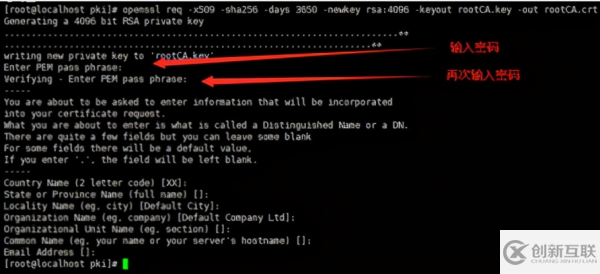
所有的密碼都是 123456 ,然后根據提示輸入相關信息就好,如果嫌麻煩也可以直接回車跳過。
這樣我們就得到了證書 rootCA.crt 和私鑰 rootCA.key 。
要在 Spring Boot 中實現服務器端 X.509 身份驗證,還需要給我們的服務端也生成一個證書。
openssl req -new -newkey rsa:4096 -keyout localhost.key -out localhost.csr
同樣,密碼是 123456 ,文件名 localhost 可以自行修改。
接下來就是用 rootCA 給我們的服務端證書做簽名了,在此之前,我們先寫一個配置文件,里面寫有一些基本的配置
vi conf.config
authorityKeyIdentifier=keyid,issuer basicConstraints=CA:FALSE subjectAltName = @alt_names [alt_names] DNS.1 = localhost
其中 DNS.1 的值就是你的域名,比如 www.segmentfault.com , localhost 等等。如果這里填錯了,訪問網站時,瀏覽器會提示網站不安全。
然后給服務端證書簽名,會提示你輸入 rootCA 的密碼
openssl x509 -req -CA rootCA.crt -CAkey rootCA.key -in localhost.csr -out localhost.crt -days 365 -CAcreateserial -extfile conf.config
成功后,讓我們查看一下證書的信息
openssl x509 -in localhost.crt -text
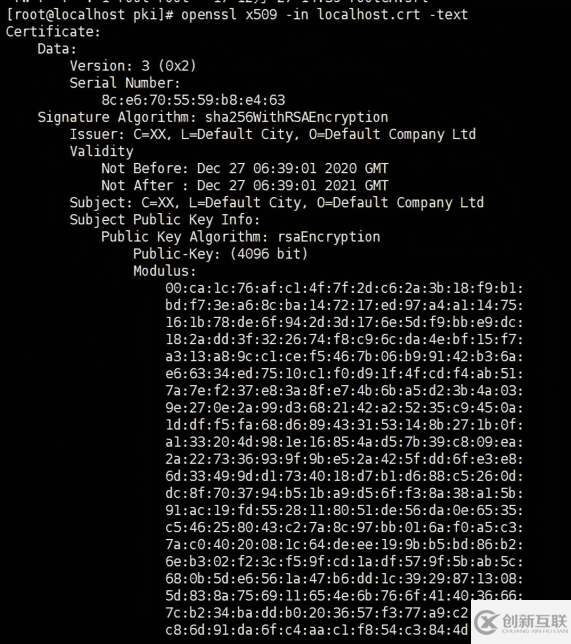
最后再將簽名證書和私鑰打包到 PKCS 文件中
openssl pkcs12 -export -out localhost.p12 -name "localhost" -inkey localhost.key -in localhost.crt
這條指令會要你先輸入 localhost.key 的密碼,然后再要你定義 localhost.p12 的密碼。localhost.p12 這個密碼一定要記住,因為在 Spring 的配置文件中有用到。
另外需要特別注意的是, Spring 配置文件中 server.ssl.keyAlias 的值,就是命令中的localhost(-name "localhost") 。
Spring Boot開啟https
把 localhost.p12 復制到 resources 目錄下之后編譯項目
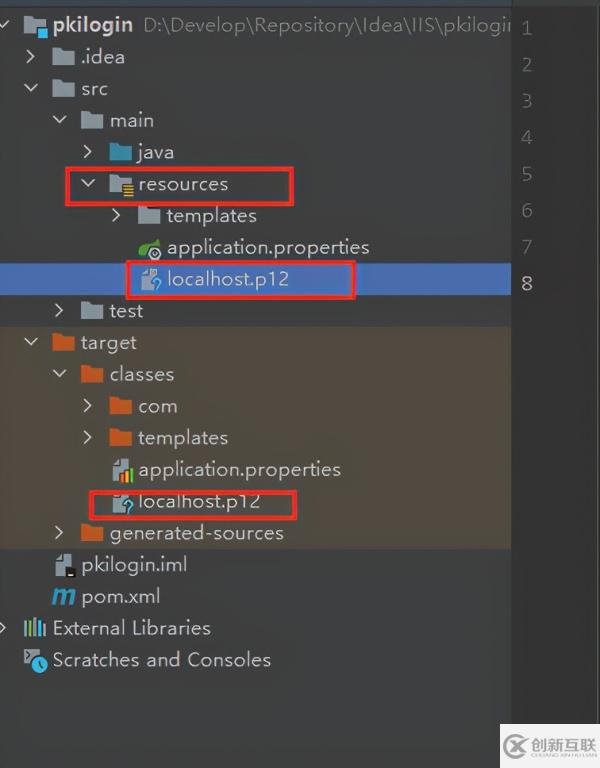
修改application.properties文件
server.port=8888 server.ssl.key-store=classpath:localhost.p12 server.ssl.key-store-password=123456 server.ssl.keyStoreType=PKCS12 server.ssl.keyAlias=localhost
在 chrome://settings/security 中,選擇 受信任的根證書頒發機構 導入 rootCA.crt
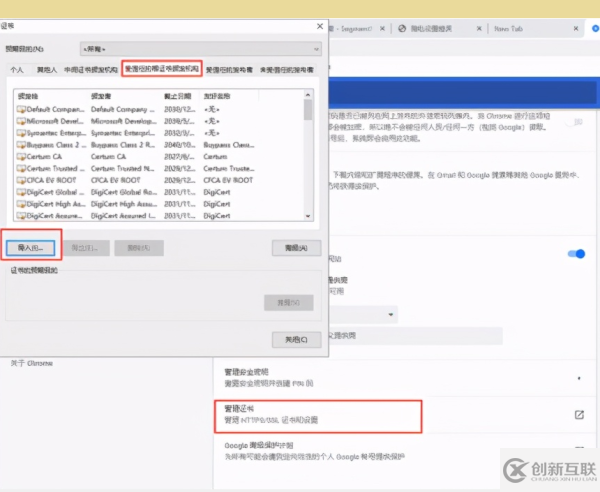
這時啟動項目,就可以使用 https 訪問網站了,而且瀏覽器提示網站時安全的。
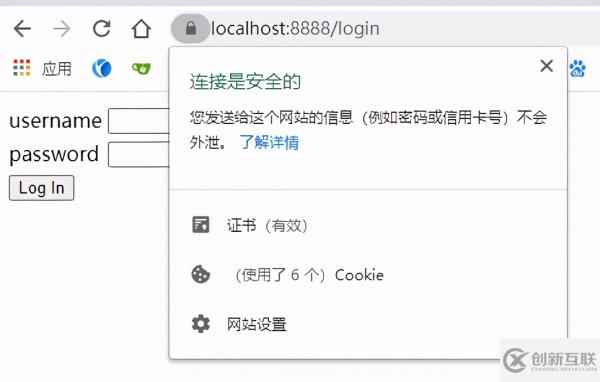
創建信托證書
信托證書中會存有 信任的外部實體的證書
這里我們只要將 rootCA.crt 添加進去就可以了
keytool -import -trustcacerts -noprompt -alias ca -ext san=dns:localhost,ip:127.0.0.1 -file rootCA.crt -keystore localhost.jks
然后將 localhost.jks 添加到項目中,并修改配置文件
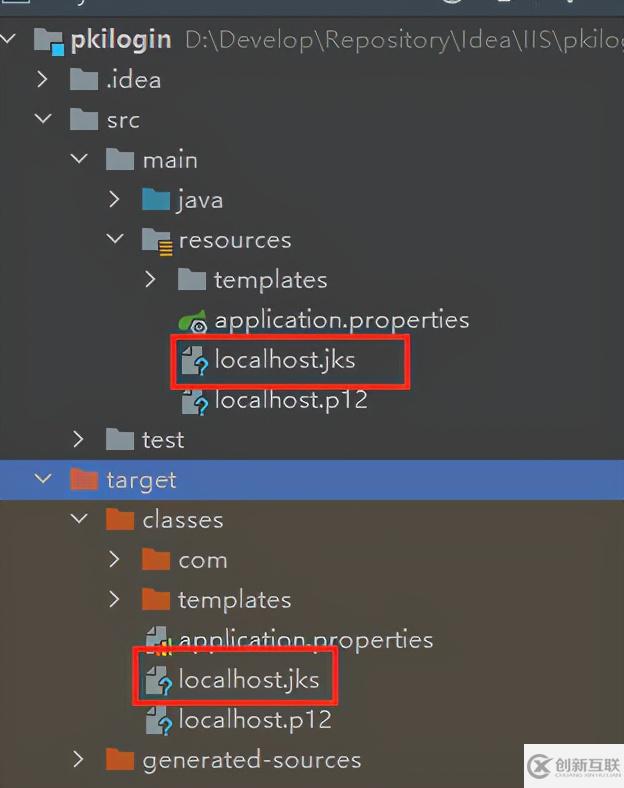
application.properties添加:
server.ssl.trust-store=classpath:localhost.jks server.ssl.trust-store-password=123456 server.ssl.client-auth=need
注意:此時由于添加了server.ssl.client-auth=need,因為沒有添加個人證書,所以這個時候刷新頁面,項目會無法訪問,如果想要同時兼任普通登錄,可以將need改成want,但是want只會在第一次訪問頁面時才會向客戶索取個人證書
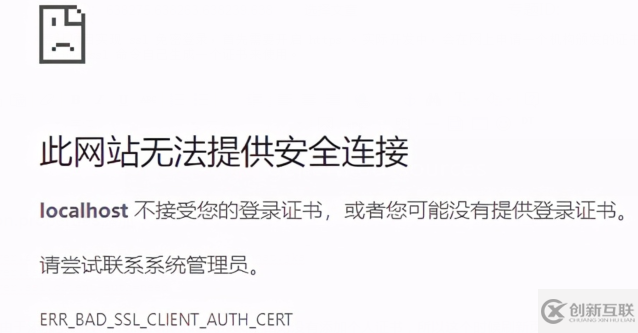
創建客戶端證書
現在創建一個客戶端的證書,步驟和服務端的差不多一樣。
openssl req -new -newkey rsa:4096 -nodes -keyout shurlormes.key -out shurlormes.csr
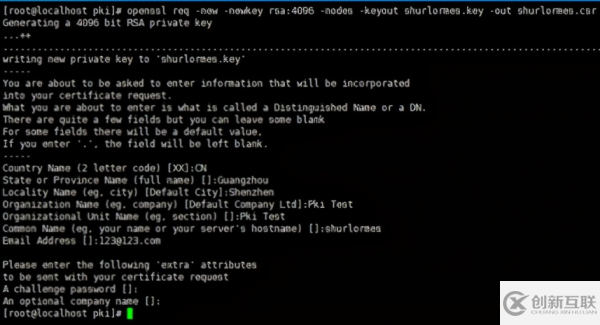
在生成客戶端證書時,那些信息不建議跳過,因為在后續的步驟中,會獲取其中的信息用以登錄。比如我在 Common Name 處填寫的信息,就是等下用來登錄的用戶名。
接下來用 RootCA 給客戶端證書簽名
openssl x509 -req -CA rootCA.crt -CAkey rootCA.key -in shurlormes.csr -out shurlormes.crt -days 365 -CAcreateserial
然后再將簽名證書和私鑰打包到 PKCS 文件中
openssl pkcs12 -export -out shurlormes.p12 -name "shurlormes" -inkey shurlormes.key -in shurlormes.crt
最后在 chrome://settings/security 選擇 個人證書 把 shurlormes.p12 導入,期間會要你輸入它的密碼。
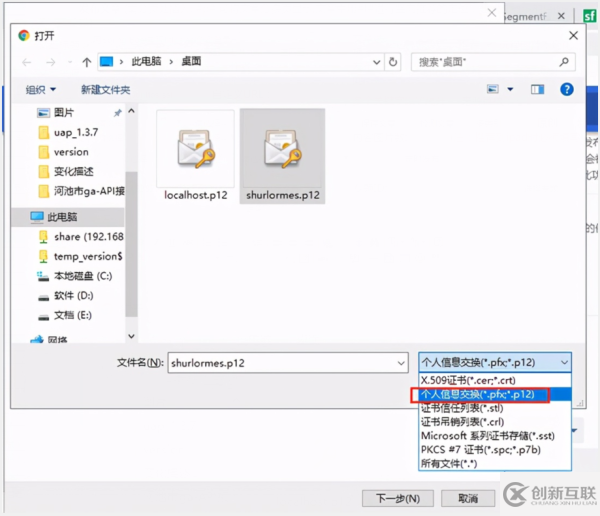
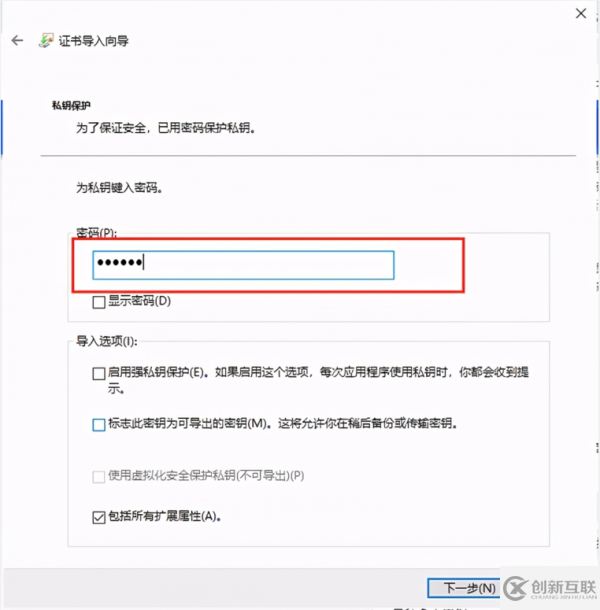
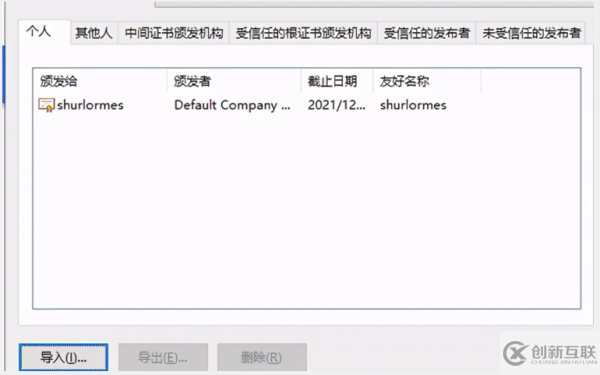
這時候刷新頁面,瀏覽器就會彈出一個對話框,讓你選擇個人認證了。
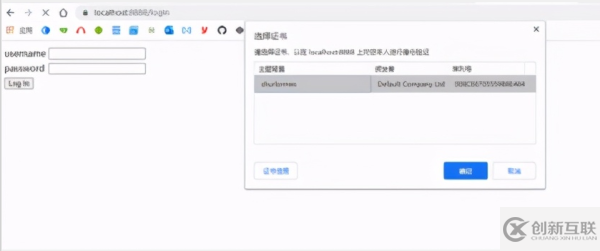
Spring Boot獲取個人證書信息
恭喜你,到了這一步, pki 登錄已經完成了 99% 了。接下來就是通過 request 獲取證書信息,然后處理字符串,拿到用戶名做登錄即可。
@RequestMapping("/login") public String login(HttpServletRequest request) { X509Certificate[] certs = (X509Certificate[]) request.getAttribute("javax.servlet.request.X509Certificate"); if(certs != null) { X509Certificate gaX509Cert = certs[0]; String dn = gaX509Cert.getSubjectDN().toString(); System.out.println("個人證書信息:" + dn); String username = ""; String[] dnArray = dn.split(","); for (String dnItem : dnArray) { String[] dnInfo = dnItem.split("="); String key = dnInfo[0]; String value = dnInfo[1]; if("cn".equalsIgnoreCase(key.trim())) { username = value; break; } } System.out.println("用戶名:" + username); if(!StringUtils.isEmpty(username)) { SecurityContext securityContext = SecurityContextHolder.getContext(); User userDetails = new User(username, "", Collections.EMPTY_LIST); securityContext.setAuthentication(new UsernamePasswordAuthenticationToken(userDetails, "", Collections.EMPTY_LIST)); return "redirect:/"; } } return "login"; } 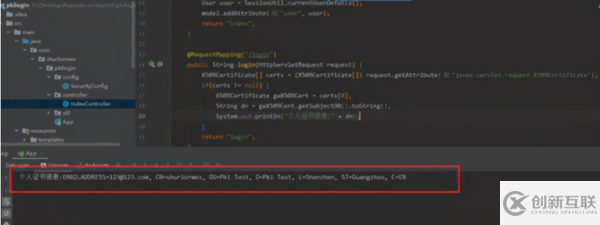
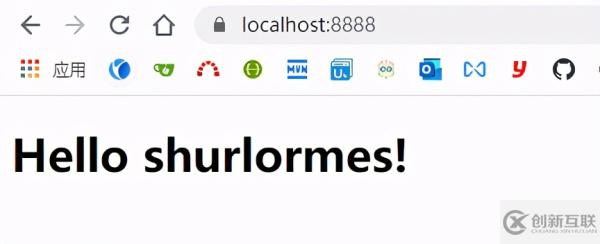
Spring Boot 同時開啟http和https
相信大家都發現了,現在項目只能通過 https 訪問,如果用 http 訪問瀏覽器直接返回 Bad request 了。
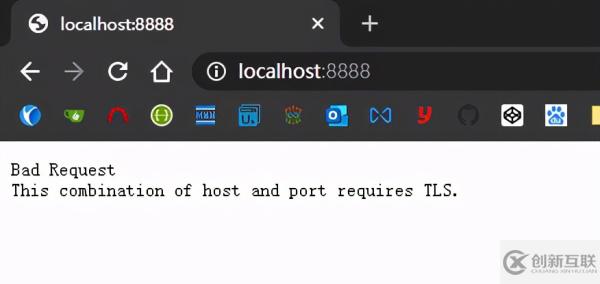
要同時開啟 https 和 http ,只需添加一個 TomcatConfig 就可以
@Configuration public class TomcatHttpConfig { @Bean public TomcatServletWebServerFactory servletContainer() { TomcatServletWebServerFactory tomcat = new TomcatServletWebServerFactory(); tomcat.addAdditionalTomcatConnectors(initiateHttpConnector()); return tomcat; } private Connector initiateHttpConnector() { Connector connector = new Connector("org.apache.coyote.http11.Http11NioProtocol"); connector.setScheme("http"); connector.setPort(9999); connector.setSecure(false); return connector; } }這時候啟動項目,注意看控制臺打印的信息。
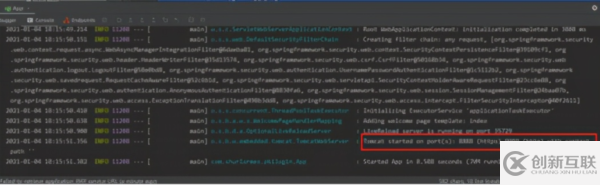
說明已經成功啟動 http 在端口 9999 , https 在 8888 ,頁面也可以成功訪問了。
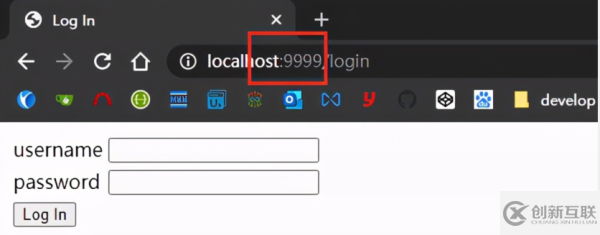
Spring Boot http自動跳轉https
上面我們已經可以同時訪問 htt p和 https ,但如果我要訪問 http 的時候,自動跳轉的https 呢?
只需要在上面的基礎上稍微改改就可以了。
@Configuration public class TomcatHttpConfig { @Bean public TomcatServletWebServerFactory servletContainer() { TomcatServletWebServerFactory tomcat = new TomcatServletWebServerFactory() { @Override protected void postProcessContext(Context context) { SecurityConstraint securityConstraint = new SecurityConstraint(); securityConstraint.setUserConstraint("CONFIDENTIAL"); SecurityCollection collection = new SecurityCollection(); collection.addPattern("/*"); securityConstraint.addCollection(collection); context.addConstraint(securityConstraint); } }; tomcat.addAdditionalTomcatConnectors(initiateHttpConnector()); return tomcat; } private Connector initiateHttpConnector() { Connector connector = new Connector("org.apache.coyote.http11.Http11NioProtocol"); connector.setScheme("http"); connector.setPort(9999); connector.setSecure(false); connector.setRedirectPort(8888); return connector; } }到此,相信大家對“怎么用Spring Boot實現https ssl免密登錄”有了更深的了解,不妨來實際操作一番吧!這里是創新互聯網站,更多相關內容可以進入相關頻道進行查詢,關注我們,繼續學習!
網頁標題:怎么用SpringBoot實現httpsssl免密登錄
文章轉載:http://m.newbst.com/article16/gpjsgg.html
成都網站建設公司_創新互聯,為您提供全網營銷推廣、小程序開發、搜索引擎優化、微信公眾號、用戶體驗、營銷型網站建設
聲明:本網站發布的內容(圖片、視頻和文字)以用戶投稿、用戶轉載內容為主,如果涉及侵權請盡快告知,我們將會在第一時間刪除。文章觀點不代表本網站立場,如需處理請聯系客服。電話:028-86922220;郵箱:631063699@qq.com。內容未經允許不得轉載,或轉載時需注明來源: 創新互聯

- 從前端網站制作Bootstrap框架的角度看待按鈕 2013-10-22
- 圖片在網站制作中的作用 2013-11-17
- 東營網站制作搜索引擎優化人員該當從料到用戶心理著手晉升排名和轉化率 2023-01-03
- 探討外貿網站的用戶體驗性問題 2016-10-30
- 網站制作用戶體驗和用戶界面設計之間的區別很大 2016-09-13
- 為什么做網站制作可以給企業帶來效益? 2022-12-11
- 無錫手機網站制作的注意事項有哪些 2022-06-30
- 棗莊網站制作煥覺c怎么用煥覺c怎么樣 2023-01-06
- 為什么網站制作開發公司報價差異特別大? 2022-06-07
- 做網站制作行業你必須知道的軟件版權問題 2021-09-13
- 線上線下深圳o2o網站制作 2021-10-26
- 成都網站制作必須要注意的事項 2016-11-11